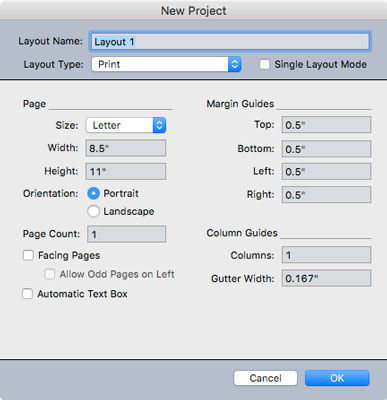Preden ustvarite nov projekt QuarkXPress, je pametno ustvariti novo mapo projekta, ki jo bo shranila. Priročna konvencija o poimenovanju mape je lahko naslednja: ime odjemalca-projekt ime-leto-mesec, ki bi izgledalo takole:
Petstumes-2017 katalog-16-11
Nato lahko znotraj te mape ustvarite mapo za povezane slike, ki jih ohranja pri roki za vaš projekt. Morda boste želeli ustvariti tudi mapo za datoteke, povezane s projektom, kot so izvirne datoteke za obdelavo besedil, ki so vam bile dane, opombe o projektu in druge datoteke, povezane z vašim projektom, vendar niso potrebne za tiskanje.
Če želite ustvariti nov projekt v QuarkXPress, sledite tem korakom:
Kliknite Projekt na plošči Ustvari na pozdravnem zaslonu, ki se prikaže, ko ni odprt noben projekt, ali izberite Datoteka → Novo → Projekt.
V vsakem primeru se prikaže prikazano pogovorno okno.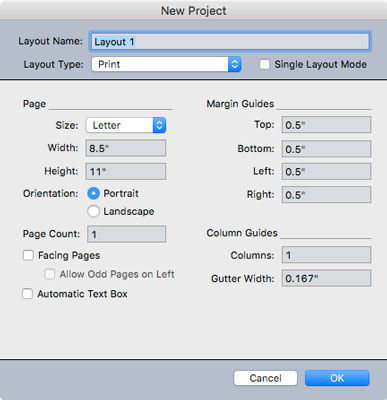
Pogovorno okno Nov projekt.
V polje Ime postavitve vnesite ime za svojo postavitev.
Kot je bilo že pojasnjeno, ima lahko projekt več postavitev in vsaka postavitev ima lahko drugačno ime. Trenutno vnašate ime za prvo postavitev v vašem projektu.
V spustnem meniju Vrsta postavitve izberite želeno vrsto postavitve.
Če nameravate natisniti postavitev, ki jo oblikujete, izberite Natisni. Če nameravate svojo postavitev videti na zaslonu, morda kot e-knjigo s fiksno postavitvijo ali preoblikovano e-knjigo, publikacijo HTML5 ali aplikacijo, izberite Digital. (Če ste v dvomih, izberite Natisni – pozneje ga lahko vedno pretvorite v digitalno.)
Izberite potrditveno polje Način ene postavitve, če menite, da temu projektu ne boste dodajali nobenih nadaljnjih postavitev.
Če izberete to potrditveno polje, skrijete ime postavitve (Postavitev 1) iz projekta, kar poenostavi imena datotek, če izvozite svojo postavitev kot PDF ali drug digitalni dokument. Ko izvozite svojo postavitev v PDF ali druge oblike zapisa, se nova datoteka imenuje Project_Layout, pri čemer se uporabljajo imena projekta in postavitve, ki ste ji dodelili. (Ime projekta je enako imenu vaše datoteke, ko jo shranite.) V načinu ene postavitve je ime izvožene datoteke preprosto ime projekta, ki je ime datoteke QuarkXPress v vašem računalniku.
Če večino časa ustvarjate projekte s samo eno postavitvijo, lahko spremenite nastavitve QuarkXPress, tako da ima vsak nov projekt privzeto omogočen način ene postavitve. Če želite to narediti, najprej zaprite vse projekte QuarkXPress. Nato izberite Nastavitve v meniju QuarkXPress (Mac) ali v meniju Urejanje (Windows). V pogovornem oknu Nastavitve se pomaknite navzdol do Project in kliknite Splošno. Izberite potrditveno polje Način ene postavitve. Po tem bo vsakič, ko ustvarite nov projekt, v pogovornem oknu že izbrano potrditveno polje Način ene postavitve. Če želite ustvariti projekt z več postavitvami, samo počistite to potrditveno polje in pojavilo se bo polje, v katerem boste poimenovali svojo prvo postavitev v projektu.
V polje Stran vnesite širino in višino za postavitev ali izberite prednastavljeno velikost v pojavnem meniju Velikost.
Shranite lahko svoje prednastavljene velikosti strani. Če želite to narediti, v pojavnem meniju Velikost izberite Novo in v pogovornem oknu, ki se pojavi, vnesite dimenzije velikosti strani, ki jo želite shraniti, in poimenujte svojo prednastavljeno velikost strani, na primer Razglednica-6×4.
Za Orientation izberite gumb, ki označuje, ali želite, da je vaša stran pokončna (visoka) ali ležeča (široka).
V polje Število strani vnesite, koliko strani menite, da jih potrebujete. Ne skrbite: strani lahko dodate in odstranite pozneje.
Če bo vaša postavitev imela levo in desno stran (kot v reviji), potrdite polje Facing Pages.
Ta nastavitev vam omogoča, da imate različne robove in glavne strani za levo in desno stran. Če veste, da bo vaša postavitev zahtevala lihe strani (1, 3, 5 in tako naprej) na levi obrnjenih straneh, izberite potrditveno polje Dovoli lihe strani na levi. Običajno to ostane neizbrano.
Če želite, da lahko QuarkXPress samodejno doda nove strani, ko se vaše besedilo poveča (na primer v dolgem dokumentu), potrdite polje Samodejno besedilno polje.
Ta nastavitev postavi polje z besedilom na rob glavnih strani in to polje z besedilom uporabi za vsako stran, ki temelji na tej glavni strani.
Po potrebi nastavite vodila za robove.
Ti posebni vodniki označujejo "živo" območje vaše postavitve, kjer bo vaša glavna vsebina (besedilo, slike itd.). Elementi, kot so številke vaših strani, glave in noge, bodo običajno v območju robov, zato ne pozabite pustiti prostora zanje, če jih nameravate uporabiti.
Če bo vaša postavitev imela več stolpcev, vnesite število stolpcev v polje Stolpci pod Vodila za stolpce.
Polje za širino žleba določa prostor med stolpci. QuarkXPress nato opravi matematiko namesto vas in postavi vodila znotraj robov na vsako stran, kot je potrebno za število stolpcev in širino žleba, ki ste jih vnesli. Če ste omogočili potrditveno polje Samodejno besedilno polje (glejte 9. korak), bo besedilno polje vsebovalo tudi te stolpce; sicer morate ročno nastaviti število stolpcev za vsako besedilno polje.
Kliknite V redu, da ustvarite svojo novo postavitev s temi specifikacijami.
Priročno si QuarkXPress zapomni te specifikacije in jih izpolni namesto vas, ko naslednjič ustvarite novo postavitev ali projekt. Seveda lahko izberete tudi vse nove specifikacije, ko ustvarite novo postavitev ali projekt.